Comment vider automatiquement la corbeille dans Windows 11
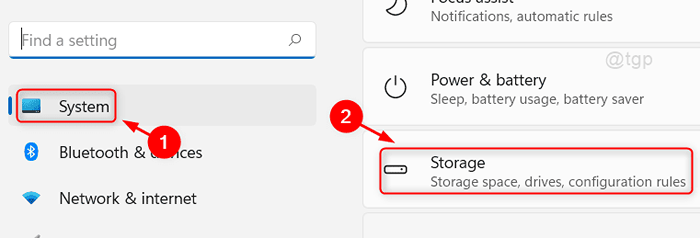
- 3304
- 1049
- Anaïs Charles
Les fichiers, les dossiers ou tout ce qui est supprimé par vous va à Recycyer Bin qui est occupé dans C le lecteur. Lorsque votre lecteur C commence à perdre de l'espace, il affecte les performances du système, il est donc toujours préférable de nettoyer le bac de recyclage de temps en temps. Mais la plupart des développeurs ou des utilisateurs oublient de nettoyer ou de vider la poubelle dans le système en raison de leur pression de travail mouvementée. Il y a donc une option dans le système d'exploitation Windows qui vide automatiquement le dossier des bacs de recyclage une fois en quelques jours spécifiés . Dans cet article, nous allons vous montrer comment vous pouvez vider automatiquement la corbeille de recyclage sur le système Windows 11.
Étapes à suivre pour vider automatiquement le corbeille dans Windows 11
Étape 1: Application d'ouvrir les paramètres
Presse Gagner + je touches ensemble sur votre clavier.
Étape 2: Dans la fenêtre Paramètres
Aller à Système > Stockage comme indiqué ci-dessous.
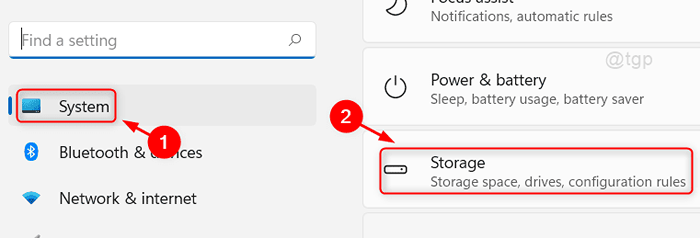
Étape 3: Dans la page de stockage
Sous gestion du stockage, cliquez sur le bouton de basculement au sens du stockage pour l'activer.
Ensuite, cliquez sur Sens de stockage aller à l'intérieur.

Étape 4: Dans la page Sense Storage
Cliquez sur le bouton basculer de Nettoyage automatique du contenu utilisateur pour l'allumer.
Ensuite, sélectionnez 14 jours de la liste déroulante de Supprimer les fichiers dans mon corbeille s'ils sont là depuis plus.
Ensuite, fermez la fenêtre de l'application Paramètres.
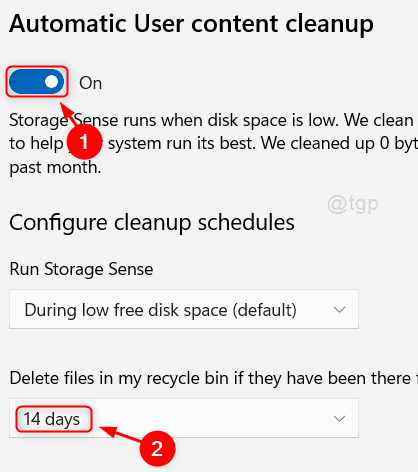
Les modifications qui ont été apportées au sens du stockage des paramètres videront automatiquement le bac de recyclage une fois en 14 jours et vous n'avez pas besoin de vous inquiéter d'obtenir un espace bas sur C le lecteur en raison du bac de recyclage.
J'espère que cet article était informatif et utile. Veuillez nous laisser les commentaires ci-dessous.
Merci pour la lecture!
- « Correction de l'erreur de sauvegarde avec le code d'erreur 0x81000019 sur Windows 11, 10
- Comment utiliser Dism.EXE pour réparer les composants stocker la corruption dans Windows 11 »

